Sida loo Boot on Desktop-ka ee Windows 8 & Windows 8.1
Microsoft ma aysan bixin wax taageero ah oo ku saabsan dejinta Windows 8 si ay toos ugu xirto Desktop(Desktop) -ka oo ay uga gudubto shaashadda bilowga cusub. (Start)Ma jirin goob diiwaangalineed oo la heli karo, ma jirto siyaasad kooxeed iyo inta badan hacks-yada la shaqeeyay noocyada tijaabada ee Windows 8 kuma shaqeeyaan nooca ugu dambeeya. Maadaama dad badani ay rabaan sifadan Windows 8 , Microsoft waxay bixisay iyo, gudaha Windows 8.1 waxaa lagu samayn karaa dhowr dhagsi. Halkan waxaa ah sida loo dejiyo Windows 8.1 iyo Windows 8 labadaba , si loogu dhejiyo Desktop -ka .
Sida loo Boot on (Boot)Desktop -ka ee Windows 8.1
FIIRO GAAR AH:(NOTE:) Haddii aad isticmaalayso siidaynta Windows 8 asalka ah, ka bood qaybtan oo akhri kuwa hoose.
Gudaha Windows 8.1 , goobta ku habboon ayaa laga helay daaqadda "Taskbar and Navigation properties" . Si aad u furto, waxaad haysataa dhawr ikhtiyaar. Sida ugu dhakhsaha badan waa in aad tagto Desktop -ka oo aad midigta ku dhufatid barta shaqada (ama taabo oo hayso). Liiska macnaha guud, guji ama taabo Properties .

Haddii kale, waxaad furi kartaa Control Panel oo aad tagtaa "Muuqaalka iyo Shakhsiyeynta"("Appearance and Personalization") . Halkaa, taabo ama taabo "Taskbar and Navigation" .
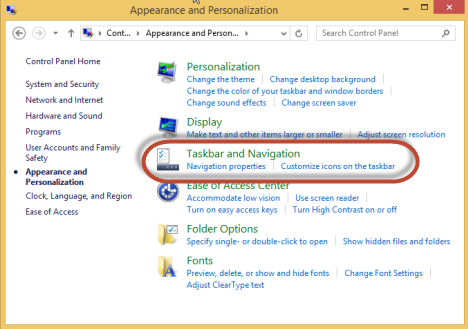
Daaqada "Taskbar and Navigation Properties" ,(Navigation) guji ama taabo tab navigation.

Qaybta shaashadda Start(Start screen) , calaamadee sanduuqa oranaya "Markaan soo galo ama xiro dhammaan apps-ka shaashadda, aad desktop-ka halkii aad ka bilaabi lahayd"("When I sign in or close all apps on a screen, go to the desktop instead of Start") . Goob kale oo mudan in la suurtogeliyo waa "Show Start on the displayka aan isticmaalayo marka aan taabo furaha astaanta Windows"("Show Start on the display I'm using when I press the Windows logo key") , si aad u hesho hab degdeg ah oo aad ku gasho Start inta aad ku jirto Desktop -ka .
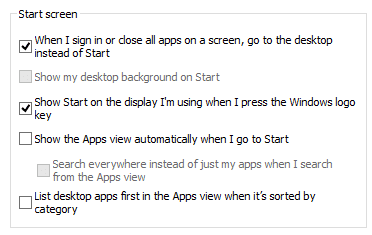
Kadib, dhagsii ama taabo OK oo waad dhammaysay. Marka xigta ee aad gasho Windows 8.1 , waxay si toos ah kuugu geyn doontaa Desktop -ka .
Xalladii hore ee Windows 8 ma shaqeeyaan ama saameyn kuma laha(Side)
Shabakado badan ayaa daabacay xalal dhowr ah oo loogu talagalay samaynta Windows 8 si toos ah kuugu qaada miiska. Mid ka mid ah kuwa yar ee weli shaqeeya ayaa waxaa wadaagay saaxiibadeen ka How-To Geek : Sida loo Boot to Desktop & Skip Metro gudaha Windows 8(How to Boot to the Desktop & Skip Metro in Windows 8) . Si kastaba ha ahaatee, xalkani wuxuu leeyahay saameyno qaar.
Ugu horreyntii(First) , runtii kuma geynayso Desktop(Desktop) -ka laakiin waxaad u socotaa File Explorer(File Explorer) . Sidoo kale, qaar ka mid ah barnaamijyada Windows 8 (tusaale SkyDrive ) ayaa joojiyay shaqada sababtoo ah File Explorer waxa lagu bilaabay ogolaansho maamuleed.
Qalabyada kale ee la jabsaday iyo aaladaha lagu shaqayn jiray noocyada tijaabada ee Windows 8 ma sii shaqeeyaan gabi ahaanba.
Xalkayaga ee Windows 8 - Wax saameyn(Side) ah ma leh
Waxaan abuurnay faylka .exe gaar ah oo ay tahay in la dejiyo si uu ugu shaqeeyo log on. Faylkan waxa uu soo diraa amarka lagu shubayo Desktop(Desktop) -ka isla marka uu bilawga(Start) bilawdo soo dejinta. Sidaa darteed, ilbiriqsiyo gudahood, si toos ah ayaa lagu geynayaa Desktop(Desktop) -ka .
Hoos waxaad ka arki kartaa muuqaal ah sida ay arrimuhu u shaqeeyaan.
Waxa ugu weyn ee ku saabsan xalkeena waa in aysan laheyn wax saameyn ah oo ay tahay in ay sii shaqeyso xitaa haddii Microsoft ay sameyso cusbooneysiin dheeraad ah si ay u xannibto xalalka ka dhigaya Windows 8 si toos ah ugu dhejinta Desktop(Desktop) -ka .
Waxaan sidoo kale haysanaa xal kale, oo la wadaago dhamaadka maqaalka, kaliya haddii ay dhacdo in marka hore si fiican kuugu shaqeyn waayo.
Soo deji (Download)oo (File)isticmaal(Use) faylkayaga gaarka ah ee Windows 8
Si la mid ah xalka ka How-To Geek , waxaad u baahan tahay inaad abuurto hawl jadwal leh oo ku socota log kasta oo soo saarta fayl gaar ah oo aan bixinno. Laakiin marka hore, soo deji kaydka laga helay gunta maqaalkan oo soo saar faylka gudaha.
Shaashada bilowga(Start) ku qor jadwalka ereyga. Guji(Click) ama taabo Settings si aad u furto liiska ku habboon ee natiijooyinka ka dibna dhagsii ama taabo Jadwalka Hawlaha(Schedule tasks) .
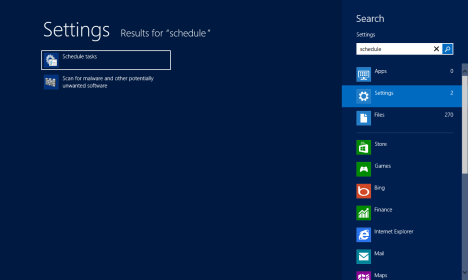
Daaqadda Jadwalka Hawsha(Task Scheduler) , dhagsii ama taabo Abuur Hawsha(Create Task) . Badhanka waxa laga helayaa guddida Hawlaha(Actions) , dhanka midig.
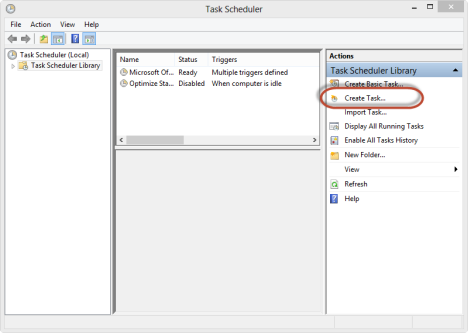
Daaqadda Abuur Hawsha(Create Task) waa la furay. Tabka Guud(General) , ku bixi magaca hawsha, calaamadee kaliya sanduuqa ku qoran "Orod kaliya marka isticmaaluhu la galo"("Run only when user is logged on") iyo "Configure for" hoos u dhaca, dooro Windows 8 . Dhammaan goobaha kale ee ku jira tabkan waa in aan la hubin.

Kadib, aad tab Kiciyeyaasha(Triggers) oo taabo Cusub(New) .
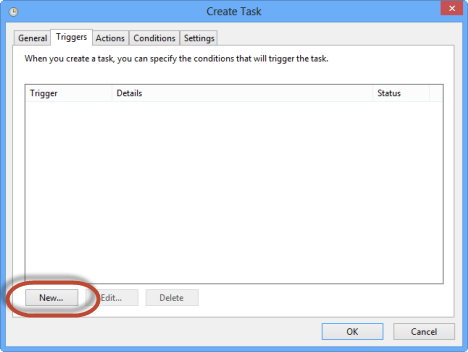
Hadda waxaad dejisay goorta faylka la ordi doono. Liiska hoos u dhaca ee "Bilow hawsha", dooro " Marka ("Begin the task")la galo"("At log on") .
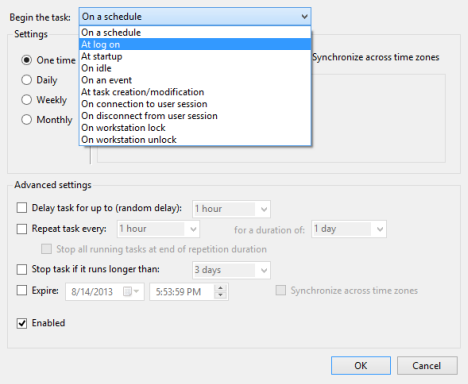
Qaybta Settings ka dooro isticmaale kasta(Any user) oo hubso in kicinta uu shaqaynayo(Enabled) . Dhammaan goobaha kale waa in aan la hubin. Marka la dhammeeyo dejinta kicinta dhagsii ama taabo OK .
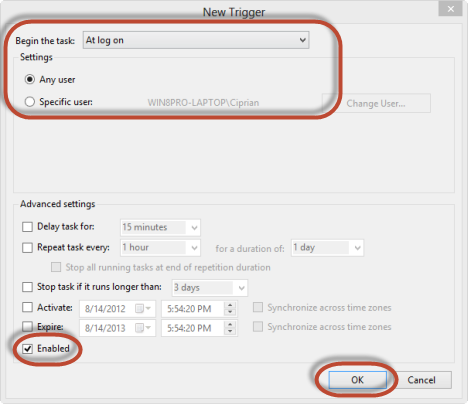
Tani waa sida tab Kiciyahu(Trigger) u ekaado marka keebka la dejiyo.

Tag tabka Actions oo taabo Cusub(New) .

Hadda waxaad u baahan tahay inaad dejiso hawsha si aad u socodsiiso faylka aan bixinay, marka kicinta aad hadda dejisay la hawlgeliyo. Liiska hoos -u-dhaca Action , dooro (Action)"Start a program" . Goobta Program/script , taabo Browse oo dooro faylka la fulin karo ee aan bixinay. Hubi(Make) inaad dooratay faylka exe, ma aha faylka gaaban ee ku jira kaydka.
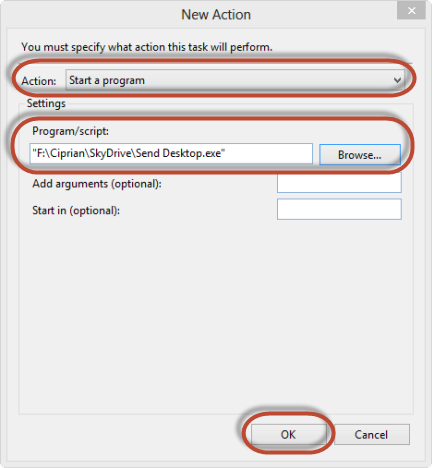
Dabadeed, tabo OK oo aad shuruudaha(Conditions) tab. Halkan calaamad ka saar sanduuqa "Bilow hawsha kaliya haddii kombuyuutarku ku jiro awoodda AC"("Start the task only if the computer is on AC power") dejinta.

Marka la sameeyo dhammaan dejinta, taabo OK . Hawshu hadda waa la abuuray oo waxay ku socotaa log kasta.
Xalka Beddelka ah ee Windows 8
Xalka kale waa in la isticmaalo feylka Dir Desktop(Send Desktop) -ka ee aan ku soo darnay kaydka (ma aha mid la fulin karo) oo ku koobi kara darawalka halka lagu rakibay Windows 8 , oo ku jira galkan soo socda: (Windows 8)ProgramDataMicrosoftWindowsStart MenuProgramsStartup .

Faylkan waxa la socodsiin doonaa dhamaadka habraaca calaamadaynta Waxa ay marka hore dariiqa ugu horayn doonta in shaashadda Start ay ku shubto ka dibna ku geyn doonto Desktop -ka . Sidan, Desktop - ka ayaa la rari doonaa goor dambe marka loo eego xalkii hore. Si kastaba ha ahaatee, waxay noqon kartaa beddel wanaagsan haddii xalka koowaad uusan si fiican kuugu shaqeyn.
Xalka kale ee quruxda badan ee Windows 8 - Qalabka casriga casriga ah ee Bypass(Bypass Modern UI Tool)
Barnaamij-yaqaan Jarmal ah ayaa soo saaray qalab bilaash ah oo aad u isticmaali karto saameyn la mid ah. Xaaladaha qaarkood waxay u shaqeysaa si ka wanaagsan xalkeena. Codsigu wuxuu ku sameeyaa dhowr isbeddel nidaamka shatiga Windows 8 si uu u gooyo xaddidaadda ku qasbaysa isticmaaleyaasha inay bootka bilaabaan Bilawga(Start) . Hoos waxaad ka heli kartaa muuqaal ah sida Windows 8 u shaqeeyo marka qalabkan la isticmaalo.
Si kastaba ha ahaatee, waxaa jira waxyeellooyin iyo waxyaabo muhiim ah oo ay tahay in la tixgeliyo:
- Cusbooneysii dhawaan ka yimid Microsoft - KB2770917 - wuxuu burinayaa hagaajintii lagu dabaqay codsigan. Sidaa darteed, waxaad u baahan doontaa inaad dib u socodsiiso qalabka oo laga yaabo inaad xitaa daryeesho xanaaqyada sida dib-u-kicinta nuqulkaaga Windows 8 .
- Ku rakibida tan mishiinka firfircooni waxay keeni kartaa xaalad "Aan Dhaqdhaqaaqin" Sidaa darteed, waa inaad dib u hawlgelisaa Windows 8 .
Qalabka waxaa laga soo dejisan karaa halkan: Si toos ah u gal Desktop (Bypass Modern UI)(Login directly to Desktop (Bypass Modern UI)) . Isku xirka soo dajisku wuxuu ku yaalaa dhamaadka maqaalka la tixraacay.
Soo saar faylka kaydka Gudaha waxaad ka heli doontaa laba fayl: mid leh x64 dhamaadka (oo loogu talagalay daabacadaha 64-bit ee Windows 8 ) iyo mid x86 (oo loogu talagalay daabacadaha 32-bit ee Windows 8 ).
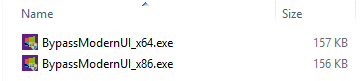
Ku socodsii faylka ku habboon daabacaada Windows 8 . Haddii aad u baahan tahay xoogaa caawimo ah taas, hubi casharkan: Sida loo go'aamiyo nooca Windows ee aad rakibtay(How to Determine What Version of Windows You Have Installed) .
Ku socodsiinta aaladda waxay kicin kartaa digniinta Windows SmartScreen . Si aad wax badan uga ogaato, akhri casharkan: Waa maxay Shaandheeyaha SmartScreen & Sidee buu u shaqeeyaa? (What is the SmartScreen Filter & How Does it Work?).
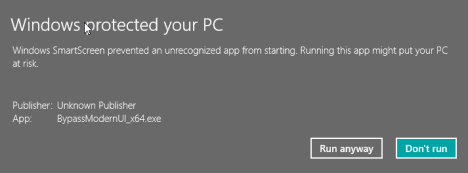
Dooro "Run anyway" oo ku rakib isbeddelada uu sameeyay qalabku.

Kumbuyuutarkaaga Windows 8 si toos ah ayaa dib loo bilaabay. Marka xigta oo aad gasho, waxa si toos ah laguu geynayaa Desktop(Desktop) -ka .
Gabagabo
Xalkeennu waa inuu ku shaqeeyaa dhammaan kumbuyuutarrada iyo qalabka Windows 8 iyo Windows 8.1 . Haddii aad la kulanto arrimo, ha ka waaban inaad nala soo socodsiiso. Waxaan isku dayi doonaa inaan caawino oo aan cusbooneysiino faylasha, haddii loo baahdo. Talooyinka iyo tabaha kale ee wanaagsan ee ku saabsan Windows 8 , hubi maqaallada aan ku talineyno hoos.
Soo dejiso xiriirinta: (Download Link:) send_desktop.zip
Related posts
Soo bandhigida Windows 8 & Windows 8.1: 6 siyaabood oo loo galo Shaashada Bilowga
7 siyaabood oo loo xidho ama dib loogu bilaabo Windows 8 & Windows 8.1 PC ama Device
35 Keyboard Shortcuts oo ku kordhinaya wax soo saarkaaga Windows 8.1
Sida Loo Isticmaalo Sheeko-yaqaanka PC-yada Desktop-ka ee Windows 8.1
Hagaha Dhamaystiran ee Ku Xidhida Wax walba Shaashada Bilowga ah ee Windows 8
Sida loo abuuro Liis-bood-boodkaaga gaarka ah gudaha Windows 7 & Windows 8.1
Sida loo sameeyo Windows 8 si ku meel gaadh ah u muuji furaha aad hadda qortay
5 siyaabood oo looga saaro darawalka adag ee dibadda ama USB Windows 10
Ku muuji ama qari abka dhawaan lagu soo daray & abka la isticmaalay ee ku jira Start Menu -
Tilmaamaha Dhamaystiran ee Ku Xidhidhiyaha Wax walba Windows 8.1 Shaashada Bilowga ah
12 tabo oo ku saabsan sida loo baadho Windows 10
Windows 10 baararka raadinta ayaa maqan? 6 siyaabood oo lagu muujiyo
Sida Loo Dejiyo Windows 8.1 Si Loogu Soo Bandhigo Tiles Dheeraad ah Shaashada Bilowga
Sida loo sameeyo oo loo isticmaalo faylalka shaqada ee Windows 8.1
Waa maxay View Task in Windows 10 iyo sida loo isticmaalo
Sida loo dhejiyo Start Menu gudaha Windows 10: Hagaha oo dhameystiran
Sida loo abuuro isku xirka faylka ama gal gudaha Windows (2 siyaabo) -
Soo dejiso Shortcutka Desktopka ee Windows 8 Start Screen
Sida Loo Sameeyo Raadinta Luuqadda Dabiiciga ah ee Windows 8.1
Sida loo habeeyo aagga Ogeysiinta ee Windows 7 & Windows 8
